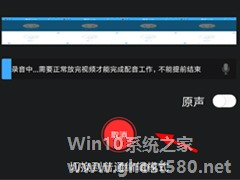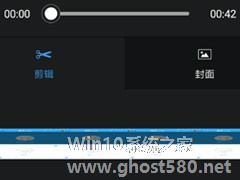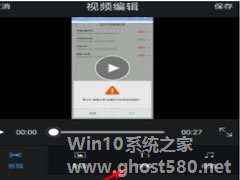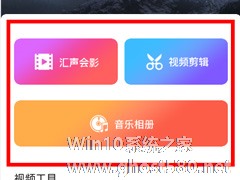-
录屏大师APP怎么添加音乐 录屏大师APP添加音乐方法
- 时间:2024-05-20 04:44:55
大家好,今天Win10系统之家小编给大家分享「录屏大师APP怎么添加音乐 录屏大师APP添加音乐方法」的知识,如果能碰巧解决你现在面临的问题,记得收藏本站或分享给你的好友们哟~,现在开始吧!
录屏大师APP怎么添加音乐?当我们使用录屏大师APP录制视频后,想给视频添加背景音乐来烘托气氛,该如何操作呢?下面小编就和大家分享下录屏大师APP添加音乐的具体操作方法方法。
录屏大师APP添加音乐方法:
1、用户们想要使用录屏大师来给自己录制的视频配乐的话,就需要先点击下方的“视频”选项,从中点击进行视频的编辑。

2、然后在点击进入视频编辑页面后,选择右侧的“配音”按钮,就可以成功的添加音乐配合视频了。

3、这样一来,在点击下方红色按钮就可以开始进行录音了,正常放完视频才能够完成配音工作。

以上就是小编和大家分享的录屏大师APP添加音乐的具体操作方法方法,用户们按上述步骤操作即可给视频添加背景音乐。
以上就是关于「录屏大师APP怎么添加音乐 录屏大师APP添加音乐方法」的全部内容,本文讲解到这里啦,希望对大家有所帮助。如果你还想了解更多这方面的信息,记得收藏关注本站~
Win10系统之家文♂章,转载请联系!
相关文章
-
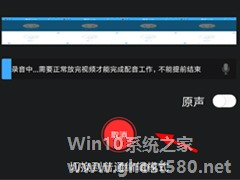
录屏大师APP怎么添加音乐?当我们使用录屏大师APP录制视频后,想给视频添加背景音乐来烘托气氛,该如何操作呢?下面小编就和大家分享下录屏大师APP添加音乐的具体操作方法方法。
录屏大师APP添加音乐方法:
1、用户们想要使用录屏大师来给自己录制的视频配乐的话,就需要先点击下方的“视频”选项,从中点击进行视频的编辑。
2、然后在点击进入视频编辑页面后... -
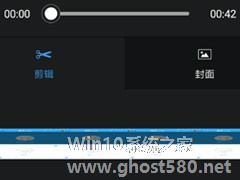
录屏大师APP怎么裁剪视频?当我们使用录屏大师APP录制完视频后,发现录制的视频中,开始和结尾是我们不需要的,该怎么办呢?该如何将它去除掉?下面小编就和大家分享下录屏大师APP裁剪视频的具体操作步骤。
录屏大师APP裁剪视频步骤:
1、大家如果想要裁剪自己录制的视频,那么就应该先点击页面右下角的“视频”选项,从而找到自己录制的视频进行编辑。
2、接... -
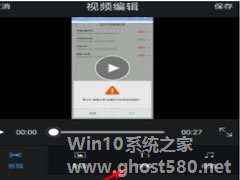
录屏大师是一款可以屏幕录像、视频编辑一体的录屏软件,那你知道录屏大师怎么添加字幕的吗?接下来我们一起往下看看录屏大师添加字幕的方法吧。
方法步骤
1、如果想为自己录制的视频添加字幕,大家就应该在录屏大师的主页下方点击“视频”选项,查找打开想要编辑的视频。
2、进入到视频编辑页面后,我们还需要点击列表里的“字幕”功能,这样就能够为视频添加编辑字幕了。... -
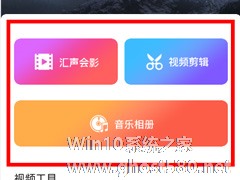
剪极app怎么添加本地音乐?剪极app是一款非常好用的视频编辑软件,用户们可以在里面进行视频剪辑、视频美化等,那么在剪极app中要怎么添加本地音乐呢?下面就给大家分享剪极app本地音乐添加方法。
剪极app本地音乐添加方法:
1、若是想给视频添加本地的音频文件,那么大家就得进入“剪极”app的主页,并且从中选择“音乐相册”功能,找到需要添加音乐的素材文件。
- 软件教程
-
-
操作系统排行榜
更多>> -
- Ghost Win8.1 64位 老机精简专业版 V2023.02
- 【老机专用】Ghost Win8 32位 免费精简版 V2022.01
- 【致敬经典】Ghost Windows8 64位 免激活正式版 V2021.08
- 微软Windows8.1 32位专业版免激活 V2023.05
- Windows11 22H2 (22621.1778) X64 游戏美化版 V2023.06
- Windows11 22H2 (22621.1778) X64 专业精简版 V2023.06
- 笔记本专用 Ghost Win10 64位 专业激活版(适用各种品牌) V2022.08
- GHOST WIN8 X86 稳定专业版(免激活)V2022.07
- Windows8.1 64位 免费激活镜像文件 V2022.07
- Windows 8.1 64位 极速纯净版系统 V2022
-
软件教程排行榜
更多>> -
- Edge浏览器如何安装Flash?Edge浏览器安装Flash插件教程
- Excel如何锁定单元格不被修改?Excel锁定单元格的方法
- Epic游戏时如何打开自带帧数显示?Epic设置帧数显示的方法
- 谷歌浏览器如何提高文件下载速度?谷歌浏览器提高下载速度的方法
- 谷歌浏览器提示无法启动更新检查怎么办?谷歌浏览器无法启动更新检查的解决方法
- 360极速浏览器如何提高下载速度?360极速浏览器提高下载速度的方法
- Excel表格怎么换行?Excel单元格内换行的方法
- Excel表格斜线一分为二怎么弄?Excel表格斜线一分为二的方法
- Excel函数公式大全是什么?Excel函数公式大全介绍
- 雷电模拟器储存空间不足怎么办?雷电模拟器储存空间不足的解决方法
- 热门标签
-